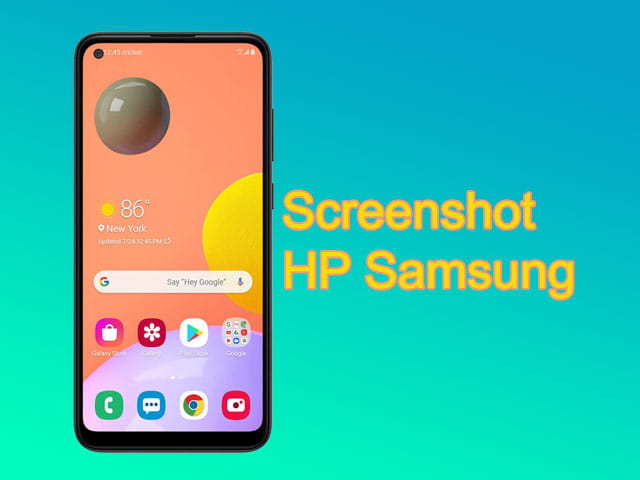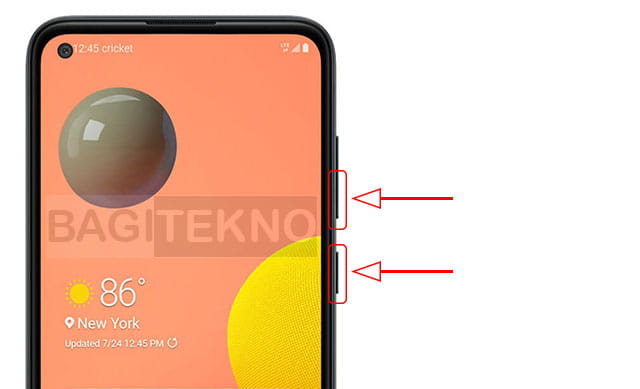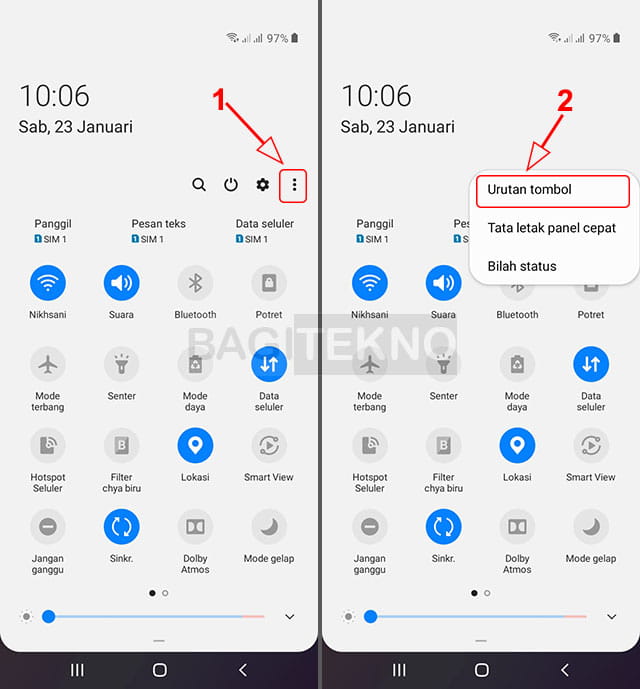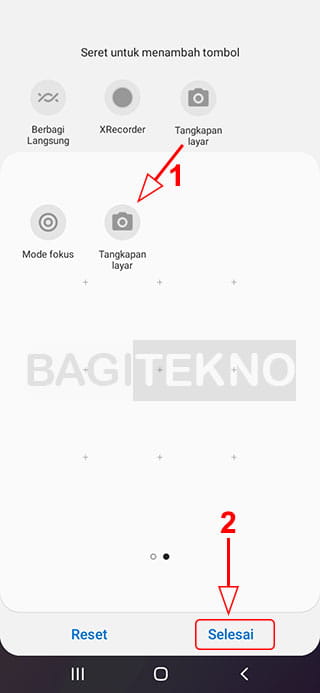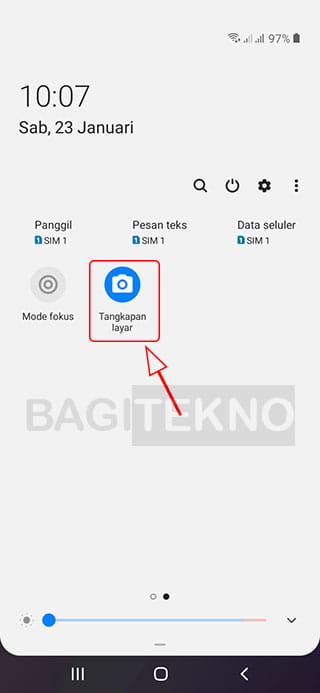Saat anda menggunakan Smartphone, kadang kala muncul keinginan untuk mengambil screenshoot untuk mengabadikan momen atau informasi tertentu. Screenshoot sendiri biasanya pengguna Android lakukan saat pada layar muncul informasi yang akan mereka simpan atau abadikan. Jika anda menggunakan HP Samsung Android, cara untuk mengambil screenshot atau tangkapan layar sangat mudah.
Screenshot atau screen capture merupakan aktivitas yang melakukan pengambilan gambar pada layar HP yang sedang Anda gunakan. Namun, setiap merk HP memiliki cara tersendiri untuk melakukan screenshot sehingga membuat para pengguna menjadi kebingungan.
Bagi Anda yang menggunakan Ponsel Samsung Galaxy, maka cara untuk mengambil screenshoot akan sangat mudah. Ponsel Samsung sendiri sudah menyertakan fitur bawaan agar pengguna bisa melakukan screenshot tanpa aplikasi tambahan. Tapi, anda juga bisa menggunakan aplikasi tambahan untuk melakukan aktivitas screen capture tersebut. Pada artikel ini akan membahas cara melakukan screenshot di HP Samsung menggunakan fitur bawaan ataupun dengan aplikasi tambahan.
Cara Mengambil Screenshot di HP Samsung
Seperti penjelasan sebelumnya bahwa sangat mudah untuk mengambil screenshot di HP Samsung Galaxy Android. Anda bisa mengambil tangkapan layar menggunakan fitur bawaan yang sudah tersedia pada HP Samsung. Dan, Anda juga bisa menggunakan aplikasi pihak ketiga untuk melakukan screenshot.
1. Screenshot di HP Samsung Tanpa Aplikasi
Cara pertama dan yang paling mudah untuk mengambil screensot di HP Samsung Galaxy adalah menggunakan fitur bawaan, tanpa install aplikasi. Cara ini bisa anda lakukan dengan menekan tombol khusus agar layar HP ter-capture.
Untuk mengambil tangkapan layar di HP Samsung Galaxy, anda cukup tekan tombol Power + Vol – (Power + Volume bawah) secara bersamaan. Setelah itu, layar HP Samsung Galaxy anda akan ter-capture dan bisa digunakan untuk berbagai keperluan.
Jika ingin menggunakannya, maka anda bisa menemukan file gambar hasil screenshot tersebut pada folder Screenshot atau Gambar layar di Galeri.
2. Screenshot di HP Samsung dengan Aplikasi Tambahan
Cara kedua yang bisa anda lakukan jika ingin mengambil tangkapan layar adalah dengan menggunakan aplikasi pihak ketiga. Salah satu aplikasi yang bisa anda gunakan untuk mengambil tangkapan layar adalah XRecorder. Aplikasi ini biasanya umum digunakan untuk merekam layar HP, tapi bisa juga melakukan screenshot.
Jika anda ingin menggunakan aplikasi ini, maka silahkan install XRecorder dulu melalui Google Play Store. Setelah terinstall, maka silahkan buka untuk mulai menggunakannya.
Agar bisa melakukan screenshot dengan mudah menggunakan aplikasi ini, maka lebih baik menambahkan tombol screenshot pada Action Bar. Untuk melakukannya, silahkan buka Action Bar di HP Samsung Galaxy anda. Setelah itu, ketuk icon titik tiga kemudian ketuk Urutan tombol untuk mengubah daftar tombol di Action Bar.
Selanjutnya, pada bagian atas akan muncul tombol-tombol yang belum ada pada Action Bar dan bisa anda tambahkan. Silahkan seret tombol Tangkapan layar ke Action Bar untuk menambahkannya agar bisa anda gunakan sebagai cara pintas untuk mengambil screenshot. Jika sudah anda tambahkan, silahkan ketuk Selesai untuk menyimpannya.
Setelah anda menambahkan tombol tersebut ke Action Bar, maka akan lebih mudah mengambil screenshot tanpa membuka aplikasinya. Jika ingin mengambil screenshot di Samsung Galaxy, anda cukup buka Action Bar kemudian ketuk tombol Tangkapan layar atau Screenshot untuk melakukan screen capture. Setelah itu, maka layar HP Samsung Galaxy anda akan ter-capture.
Jika anda ingin menggunakan file gambar hasil screenshot, maka silahkan cari gambar tersebut di folder ImageCapture pada Galeri.
Dengan menggunakan salah satu cara di atas, maka anda bisa dengan sangat mudah mengabadikan setiap momen atau informasi padda layar HP Samsung melalui screenshot. Anda bisa melakukan cara di atas pada HP Samsung Galaxy terbaru, seperti Samsung A11, M11, A20, A21, A50, A70, dan lainnya.
Itulah cara mudah mengambil screenshot atau tangkapan layar di HP Samsung Galaxy. Silahkan lakukan salah satu cara di atas jika tiba-tiba anda harus meng-capture layar untuk menyimpan tampilannya.